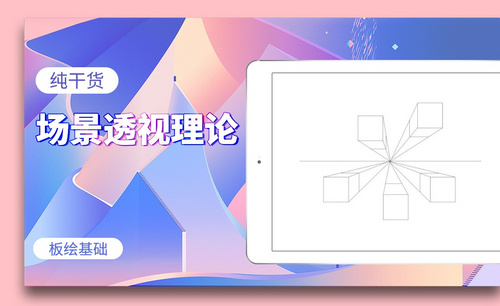用PS板绘素描立方体的透视原理
发布时间:暂无
1.打开软件PS,连着手绘板,先新建一个画布,带入一个石膏立方体的图片,在新建图层使用【画笔工具】先进行轮廓的绘制。
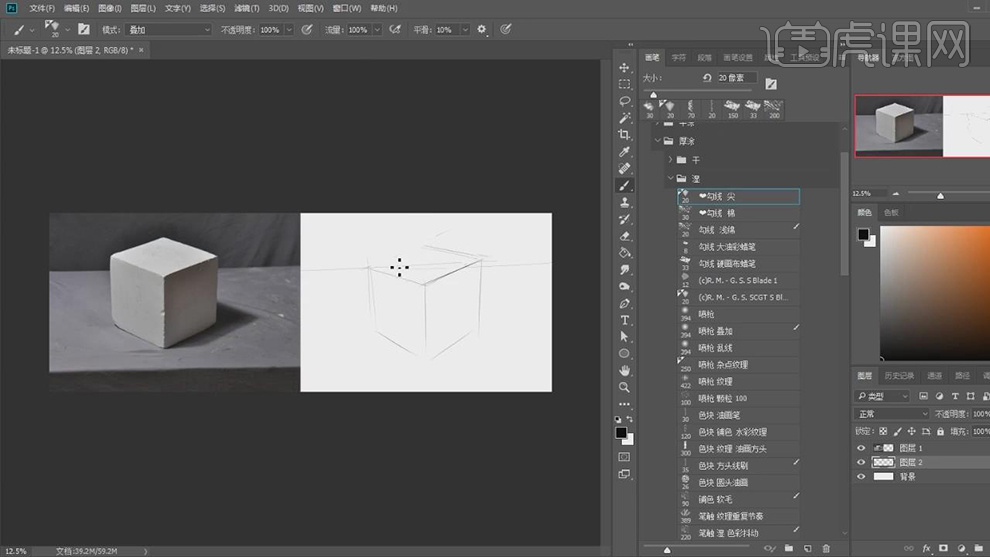
2.在接着新建图层使用【画笔工具】选择直线对透视线进行绘制。
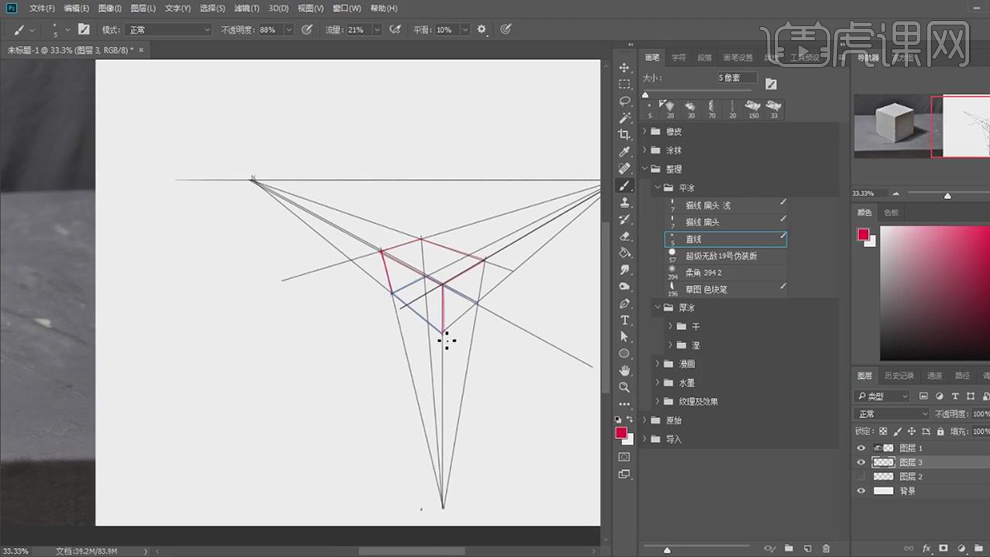
3.第一层的是三点透视,有三个消失点,在新建图层在绘制直线这是两点透视,消失于两个点。
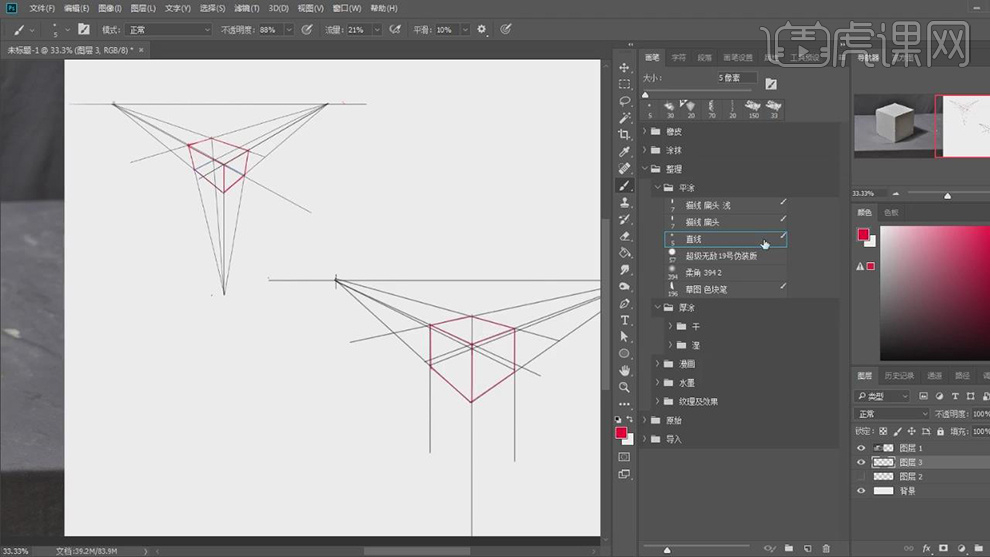
4.在新建一个图层在绘制直线,下面是一点透视,同一个方向的线消失于同一个点。
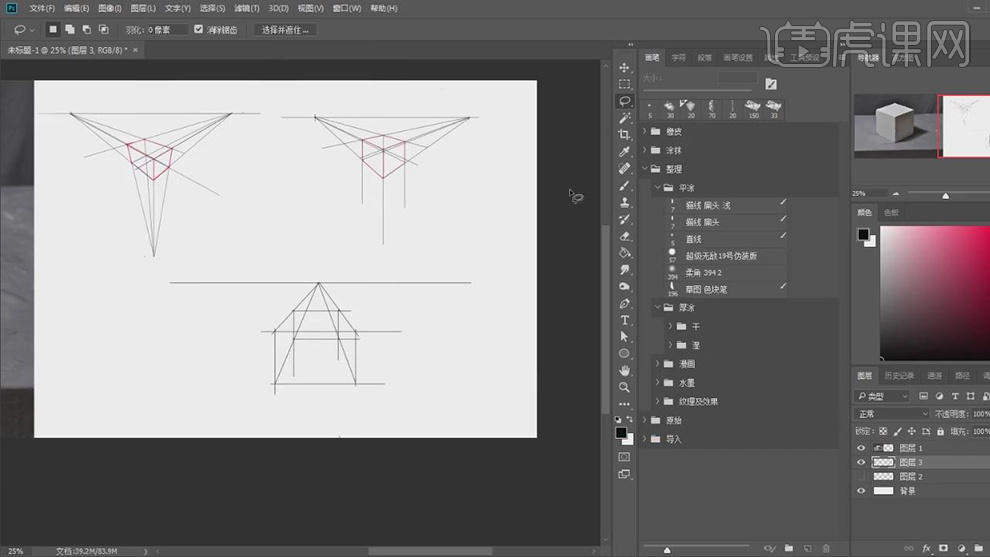
5.在接着新建图层使用【画笔工具】选择灰色和黑色给背景颜色进行上色。
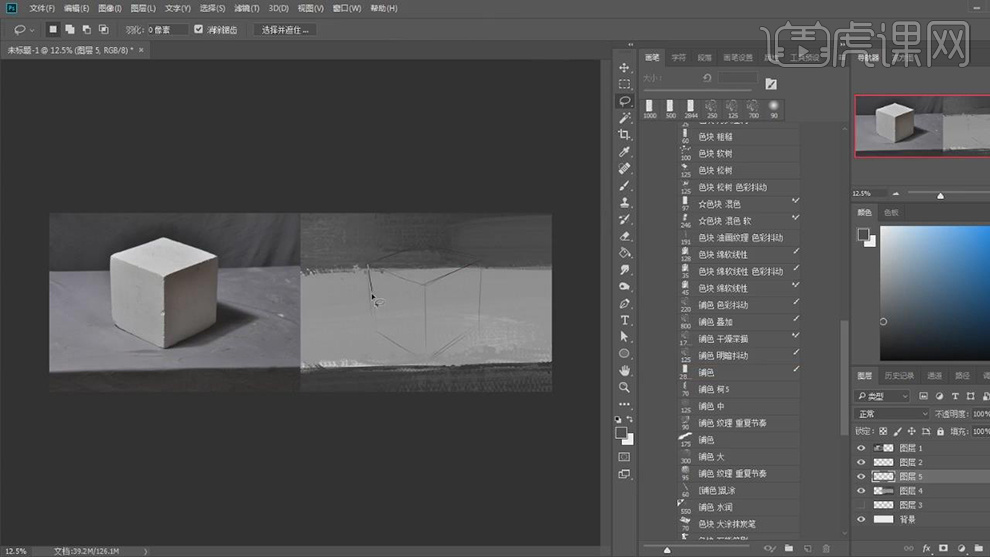
6.在对立方体的草图建立选区,在新建图层使用【画笔工具】在对不同的面进行上色。

7.在使用【画笔工具】选择笔触纹理重复节奏的笔刷在对每个面的立方体进行上色。

8.在新建图层使用【画笔工具】在绘制出立方体的阴影。

9.在接着使用【画笔工具】在选择不同深浅的灰色在给立方体的每个面进行上色。

10.在使用【画笔工具】选择铺色的软毛笔刷在对背景中布的部分进行上色。

11.在使用【画笔工具】选择铺色的软毛笔刷在对结构线中豁口的部分进行绘制。

12.在使用【涂抹工具】对画面中背景的颜色和立方体的颜色进行调整。
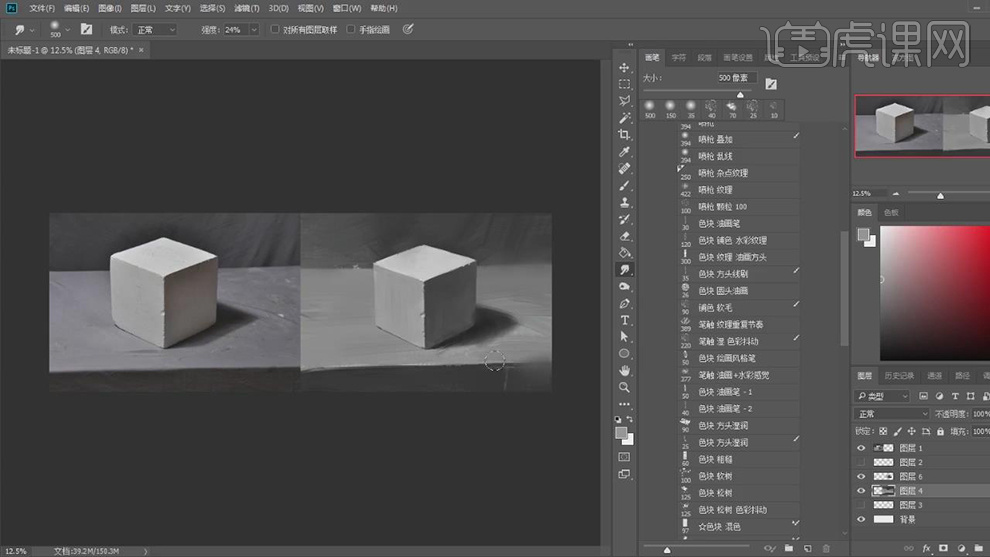
13.在使用【涂抹工具】对背景布的部分进行涂抹,对颜色进行过度。
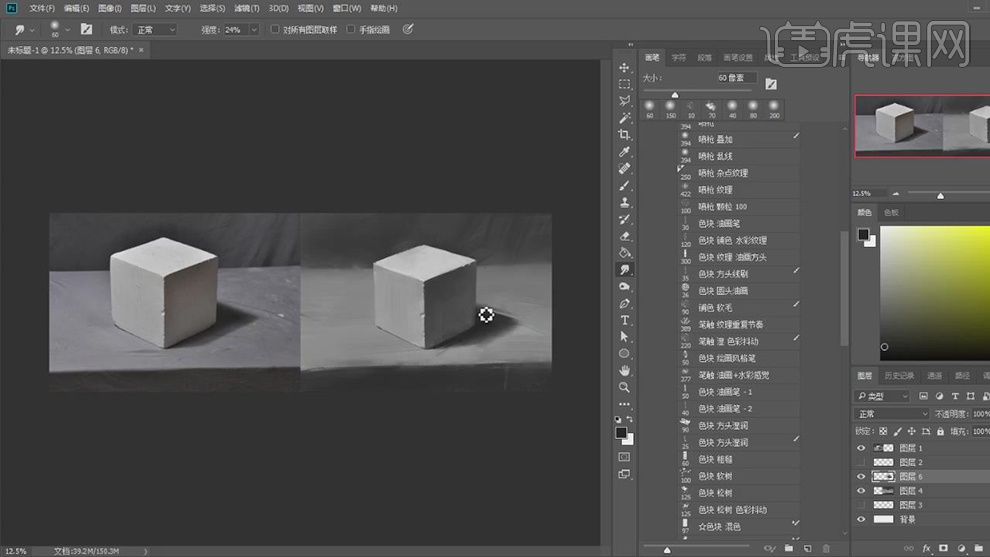
14.在使用【画笔工具】在选择白色在给立方体的上顶面添加上高光。
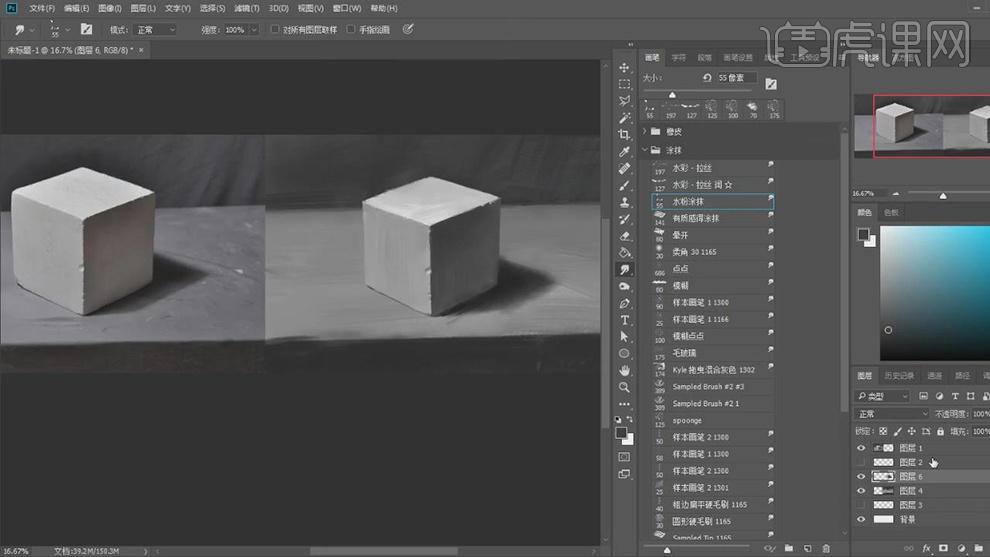
15.最终效果如图所示。